Mit Microsoft Authenticator anmelden
Diese Anleitung hilft Ihnen, sich mit der App Microsoft Authenticator an einem Service mit Multi-Faktor-Authentifizierung anzumelden.
Voraussetzungen
- ein Gerät (etwa Laptop), auf dem Sie ein Service mit Multi-Faktor-Authentifizierung (etwa VPN) nutzen möchten
- ein mobiles Gerät mit iOS oder Android und einer exakt eingestellten Uhrzeit mit einer aktivierten App Microsoft Authenticator
- Sie haben im Vorfeld für das Service Multi-Faktor-Authentifizierung mittels der Authentifizierungs-App Microsoft Authenticator aktiviert
Mit Microsoft Authenticator anmelden
Öffnen Sie die App.
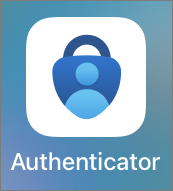
In der Authentifizierungs-App wird beim entsprechenden Account ein Einmalpasswort angezeigt, das sich alle 30 Sekunden erneuert. Für VPN ist das beispielsweise der Account ZID Universität Wien. Wie viel Zeit Ihnen bleibt, bis das nächste Einmalpasswort generiert wird, zeigt die Zahl im Kreis neben dem Einmalpasswort an.
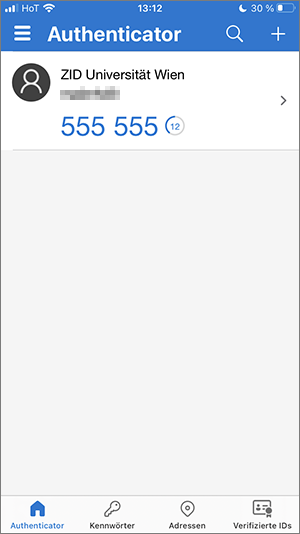
Geben Sie dieses Einmalpasswort nun an der entsprechenden Stelle ein (etwa bei der Anmeldung am VPN im Feld Einmalpasswort).
Hinweis
Das Einmalpasswort muss noch vor Ablauf der 30-sekündigen Gültigkeit an die entsprechende Anwendung gesendet werden.
